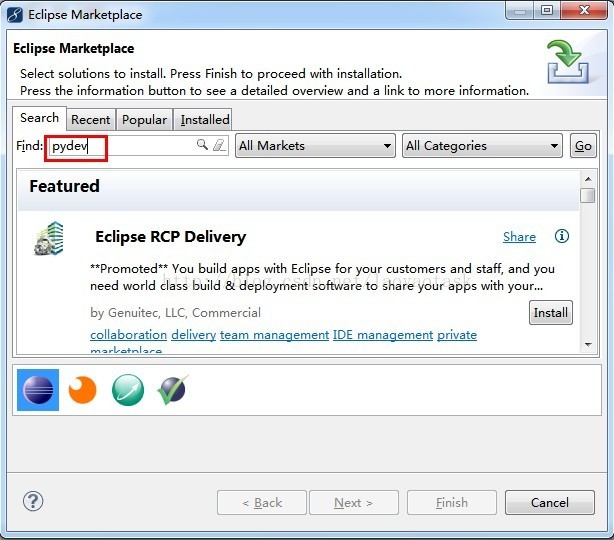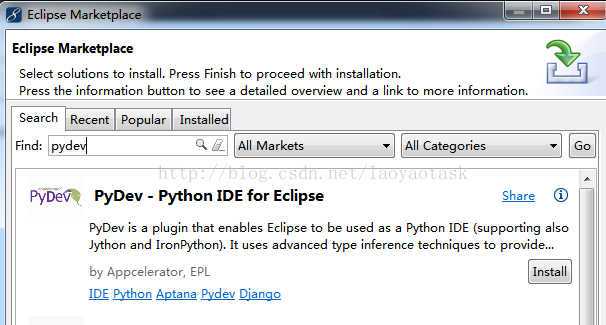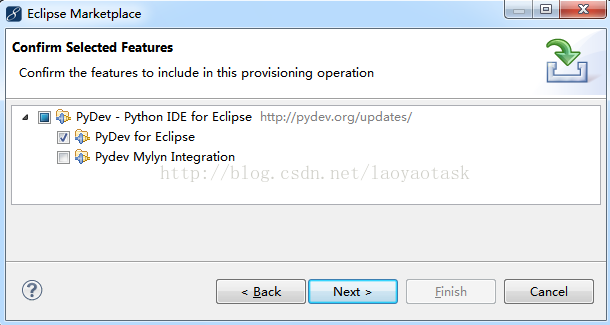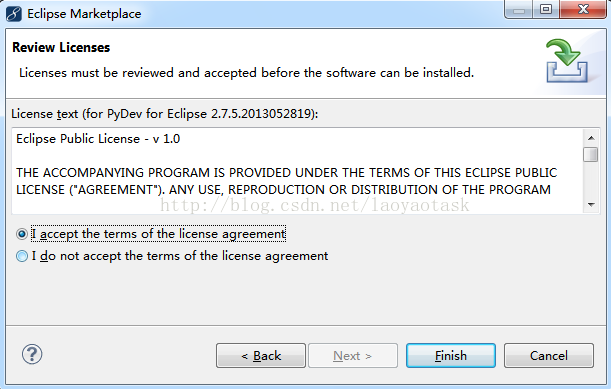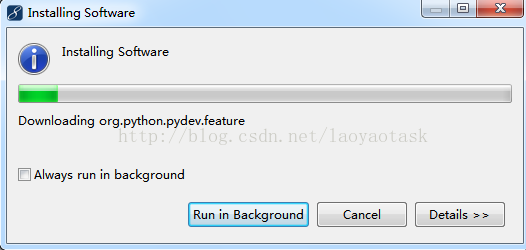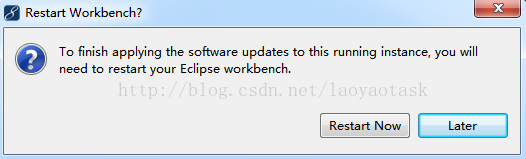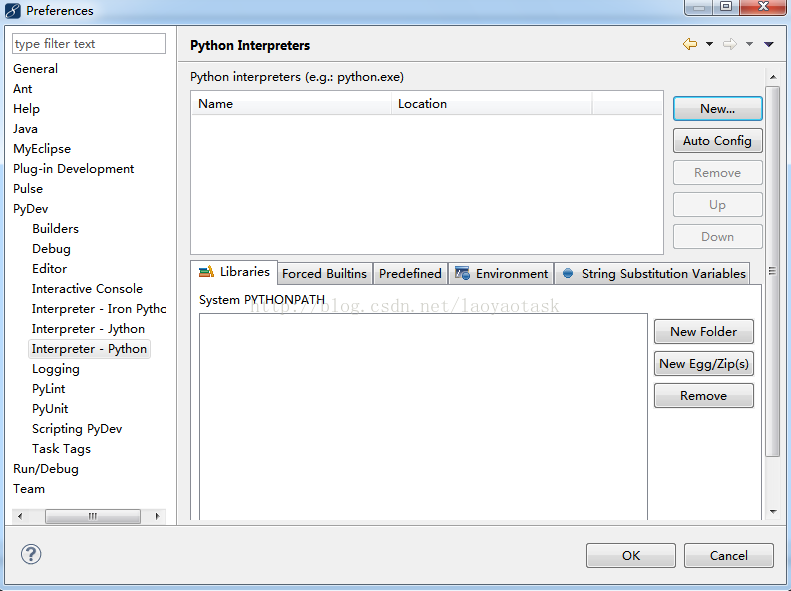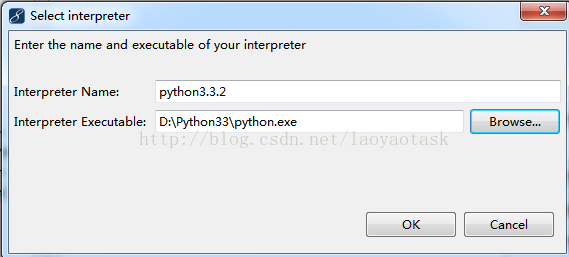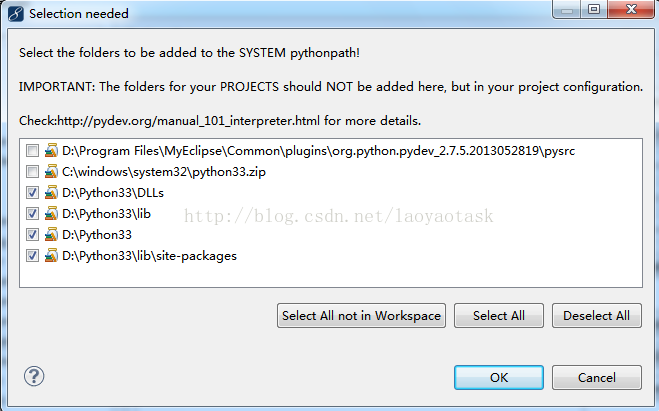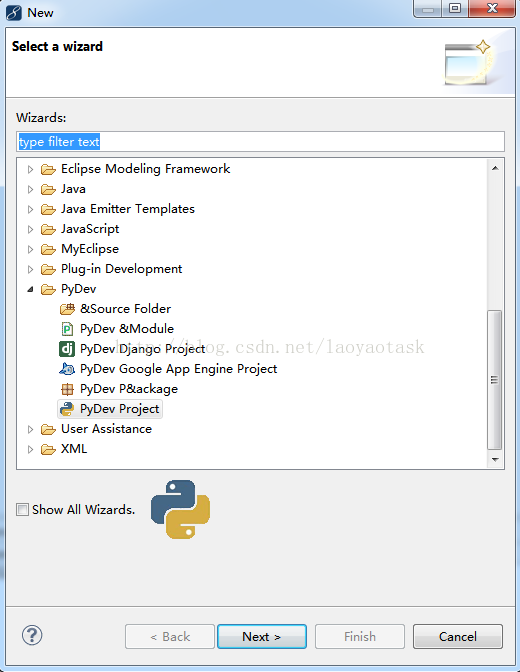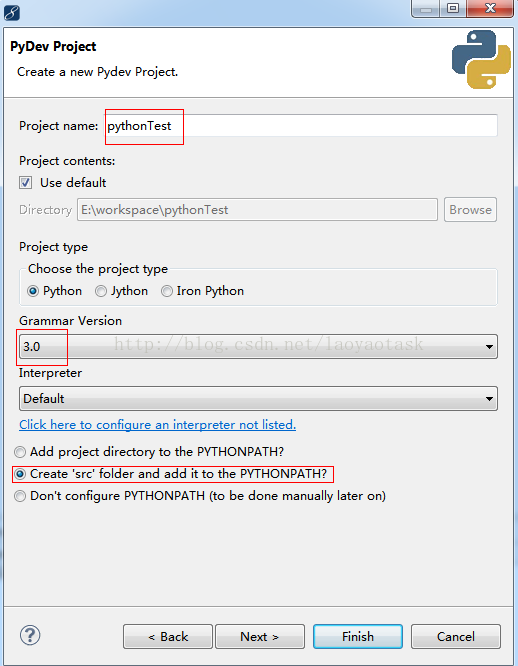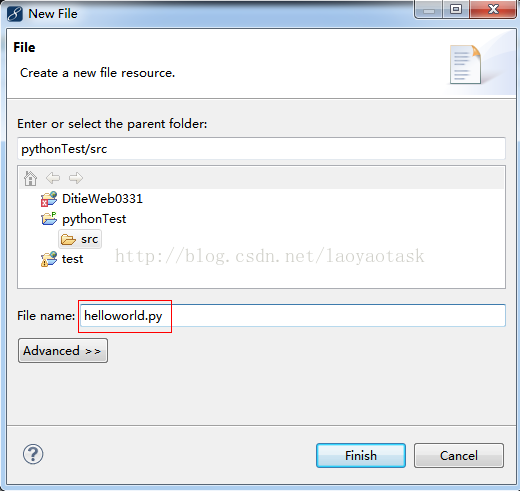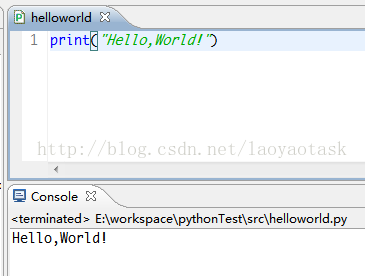机器学习基础公式掌握了一些,苦于没有趁手的编程工具,又不想花费太多时间去学习matlab,毕竟工作用的比
较少。于是今天开始接触python,我学习的版本是2.7,操作系统windows,集成环境选择MyEclipse10。下面是在
MyEclipse10中配置开发Python的方法。
转载自:http://www.xuebuyuan.com/542385.html
在NLP(自然语言处理)这个领域中,Python具有良好的声誉,于是也想学习一下。首先第一步就是需要在计算机上配置Python环境。由于Python自带的编辑器太简单,使用起来不顺手,于是就考虑在相对熟悉的MyEclipse中配置PyDev来进行Python开发。
在网上搜了一下配置方法,发现介绍基于MyEclipse10配置Dev的网页很少,而且需要配置的地方有点多,于是自己亲自来摸索,终于成功。总体上说,这个工作需要两大步:1从MyEclipse的MarketPlace中下载安装PyDev;2 配置Python解释器。接下来是具体操作。
第一步:安装Python。我的安装目录:D:\Python33\
我安装的是最新版的Python3.3.2 。 下载地址:http://python.org/download/ 安装过程比较常规,无需多言。
第二步:安装MyEclipse10. 这个我在这里就不多说了,各位可以参考
http://xly3000.blog.163.com/blog/static/1324247201231111857484/(MyEclipse10的安装与激活)
第三步:打开MyEclipse,执行Help->Eclipse Marketplace,弹出如下窗口,在“Find”后面的文本框中输入pydev,回车。
第四步:点击PyDev后面对应的“Install”按钮,选择安装PyDev
第五步:选择“PyDev for Eclipse”,注意,这里不用选“Pydev Mylyn Integration”。默认情况下这两项都选中了,我们需要手工取消第二个
第六步:接受许可。
第七步:开始下载并安装MyDev for Eclipse
第八步:重新启动MyEclipse。
第九步:配置Python解释器。重启MyEclipse后,需要配置已经安装的Python解释器。
执行Window- >Preferences->PyDev->interpreter Python,出现如下窗口。
点击“New”按钮,输入如下信息:
直接ok,就全部配置好了。
第十步:编写一个Python程序,测试一下。
执行New-> Others,弹出下图,选择PyDev->PyDev Project
输入项目名称,语法版本(这里可以选择3.0),Finish
在src目录下创建一个py文件
输入print("Hello,World!")
Run As-> Python Run 执行程序。结果如下,表明配置成功。